91/368
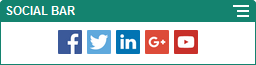
Bara Social media
Adăugaţi uşor pictograme şi linkuri către social media populare, precum Facebook şi Twitter. Bara socială include anumite destinaţii în mod prestabilit, dar puteţi adăuga şi elimina elemente din bara socială.
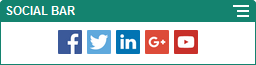
Pentru a adăuga şi a modifica o bară socială:
- Navigaţi la pagina pe care doriţi s-o editaţi şi asiguraţi-vă că
 este setat la Editare.
este setat la Editare. - Adăugaţi componenta în pagină. Bara socială afişează pictogramele incluse în mod prestabilit.
- Pentru a adăuga sau a modifica pictogramele din bara socială, faceţi clic pe pictograma meniului
 , selectaţi Setări şi faceţi clic pe Pictograme în partea de sus a filei Generalităţi.
, selectaţi Setări şi faceţi clic pe Pictograme în partea de sus a filei Generalităţi.
Pentru a elimina o pictogramă socială, faceţi clic pe x în dreptul numelui. Pentru a adăuga o pictogramă, pictograma trebuie să fie stocată în repository-ul site-ului sau în alt repository la care aveţi acces. De asemenea, puteţi utiliza imagini care au fost partajate cu dvs. sau pe care le-aţi încărcat dintr-o locaţie de fişiere locală sau din reţea.
- Pentru a încărca una sau mai multe pictograme dintr-o locaţie de fişiere locală sau din reţea:
- Faceţi clic pe Adăugare pictograme din partea de sus a panoului.
- Navigaţi la locaţia din repository în care doriţi să stocaţi imaginea sau faceţi clic pe
 pt. a adăuga un folder nou în locaţia curentă.
pt. a adăuga un folder nou în locaţia curentă. - Faceţi clic pe
 .
. - Găsiţi şi selectaţi fişierul sau fişierele de imagini, apoi faceţi clic pe Deschidere.
Fişierele de imagini sunt încărcate în locaţia curentă din repository.
- Selectaţi una sau mai multe imagini din repository şi faceţi clic pe OK.
- Găsiţi imaginea şi faceţi clic pe ea pt. a o utiliza.
- Pentru a crea un link către fişierul din repository, selectaţi Utilizaţi o referinţă către fişierul original în locul copierii fişierului în site. Dacă nu selectaţi această opţiune, o copie a fişierului este stocată cu site-ul şi este referită din site. Crearea unui link către fişierul original evită duplicarea conţinutului. Linkul permite vizitatorilor site-ului să vadă conţinutul chiar dacă permisiunile din fişier se modifică sau ar restricţiona în alt mod vizualizarea.
- Faceţi clic pe OK.
Imaginile selectate sunt adăugate în lista de imagini. Trageţi şi plasaţi imaginile pt. a le reordona în listă. Titlul prestabilit al fiecărei imagini este numele fişierului, fără extensie. - Pentru a modifica URL-ul destinaţie, titlul, descrierea sau alte opţiuni pt. o anumită imagine, faceţi clic pe imaginea din listă şi efectuaţi modificarea.
Când aţi terminat de actualizat pictogramele individuale, faceţi clic pe Înapoi pt. a specifica opţiunile generale.
- Specificaţi dimensiunea, spaţierea, orientarea şi alinierea pt. toate pictogramele din bara socială.